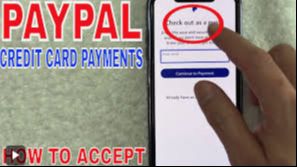Vor Jahren war es schwierig und teuer, Kreditkarten zu akzeptieren, und für den kleinen Unternehmer einfach nicht machbar. Heutzutage ist es jedoch dank der Einführung von PayPal einfacher denn je, Kreditkartenzahlungen zu akzeptieren. Egal, ob Sie Kreditkarten, E-Checks oder sofortige Banküberweisungen akzeptieren möchten, PayPal ermöglicht es Ihnen, dies mit einfachen, kostengünstigen Lösungen zu tun.

PayPal ist eine vertrauenswürdige und weit verbreitete Plattform, die es Unternehmen und Einzelpersonen erleichtert, Kreditkartenzahlungen zu akzeptieren. Egal, ob Sie einen Online-Shop betreiben, freiberuflich tätig sind oder ein kleines Unternehmen führen, PayPal bietet flexible Lösungen, um Zahlungen sicher zu verarbeiten.
Kreditkartenzahlungen mit PayPal akzeptieren
Sie können PayPal-Zahlungen entweder online oder persönlich akzeptieren. Online können Sie einen Button zu Ihrer Website hinzufügen, der zu PayPal verlinkt, oder Sie können PayPal direkt in den Checkout Ihrer Website integrieren. Persönlich kann der Kunde einen QR-Code scannen oder ein physisches POS-System von PayPal erhalten.
PayPal QR-Code (Persönlich)
1 Melden Sie sich für ein PayPal-Geschäftskonto an. Wenn Sie ein PayPal-Geschäftskonto haben, können Sie einen PayPal-QR-Code verwenden, um Kreditkartenzahlungen persönlich zu akzeptieren. Wenn Sie bereits ein PayPal-Geschäftskonto haben, überspringen Sie einfach den nächsten Schritt. Andernfalls:
- Wenn Sie kein PayPal-Konto haben, gehen Sie zu https://www.paypal.com und klicken Sie auf Registrieren, um jetzt eines zu erstellen. Wählen Sie Geschäft, wenn Sie dazu aufgefordert werden, und geben Sie alle angeforderten Informationen zur Verifizierung ein.
- Wenn Sie ein persönliches PayPal-Konto haben, können Sie es in ein Geschäftskonto umwandeln. Melden Sie sich bei Ihrem Konto unter https://www.paypal.com an, klicken Sie auf Einstellungen (das Zahnrad) und dann auf Auf ein Geschäftskonto upgraden.
2 Klicken Sie auf die Schaltfläche Bezahlen & Bezahlt werden. Sie sollte oben in Ihrem Konto angezeigt werden, wenn Sie es auf einem Computer ansehen.
3 Klicken Sie auf QR-Code unter "Zahlungen akzeptieren." Ein QR-Code ist ein Link, der als Bild formatiert ist. Kunden können dieses Bild mit der Kamera ihres Smartphones scannen, um Ihnen mit PayPal zu bezahlen.
- Benutzer können jede gültige Karte, die mit ihrem PayPal-Konto verbunden ist, verwenden, um Ihnen zu bezahlen, einschließlich Debit- und Kreditkarten.
4 Klicken Sie auf Generieren Sie Ihren QR-Code. Ihr benutzerdefinierter QR-Code, der mit Ihrem PayPal-Geschäftskonto verlinkt ist, wird generiert.
5 Klicken Sie auf Laden Sie Ihren QR-Code herunter. Der QR-Code wird auf Ihrem Computer gespeichert. Sie können diesen QR-Code jetzt drucken oder ihn auf Flyern, Postern oder anderen Materialien verwenden, die Sie beim Verkauf verwenden.
- Wenn Sie auf Ihrem Telefon sind, können Sie Ihren QR-Code erhalten, indem Sie die PayPal Business-App öffnen, auf Mehr tippen und Mit QR-Codes bezahlt werden auswählen. Sie können den QR-Code in Ihrer Kamerarolle speichern und drucken.
PayPal Point of Sale-System (Persönlich)
1 Bestimmen Sie, ob ein Point of Sale (POS)-System für Sie geeignet ist. Wenn Sie ein Ladengeschäft haben, aber PayPal-QR-Codes verwendet haben, um Ihre Produkte zu verkaufen, möchten Sie möglicherweise in Betracht ziehen, ein PayPal-POS-System zu erwerben.
- Das POS-System von PayPal umfasst die PayPal Zettle-App, die Kundenzahlungen erleichtert, einen physischen Kartenleser und ein All-in-One-Terminal. Sie können mehr über diese Geräte auf der Website von PayPal erfahren.
- Sie können die PayPal Zettle-App auch direkt auf Ihrem Telefon als POS verwenden, wenn Sie kein physisches POS-System möchten oder benötigen.
2 Kontaktieren Sie die Verkaufsabteilung von PayPal, um mehr zu erfahren und loszulegen. Da Sie Ihr POS-System von PayPal beziehen müssen, müssen Sie deren Verkaufsteam kontaktieren, um loszulegen. Rufen Sie 1-855-456-1330 an oder chatten Sie online mit einem Vertriebsmitarbeiter.
PayPal-Buttons (Online)
1 Melden Sie sich für ein PayPal-Geschäftskonto an. Wenn Sie ein PayPal-Geschäftskonto haben, können Sie PayPal-Checkout-Buttons für Ihre Website erstellen. Wenn Sie bereits ein PayPal-Geschäftskonto haben, melden Sie sich unter https://www.paypal.com an. Andernfalls:
- Wenn Sie kein PayPal-Konto haben, gehen Sie zu https://www.paypal.com in Ihrem Webbrowser und folgen Sie den Anweisungen auf dem Bildschirm, um sich anzumelden. Wählen Sie Geschäft, wenn Sie aufgefordert werden, einen Kontotyp auszuwählen, und stellen Sie sicher, dass Sie ein Bankkonto verknüpfen.
- Wenn Sie ein persönliches Konto haben, wechseln Sie es in ein Geschäftskonto. Melden Sie sich unter https://www.paypal.com an, klicken Sie auf Einstellungen (das Zahnrad-Symbol) und dann auf Auf ein Geschäftskonto upgraden.
2 Gehen Sie zu https://www.paypal.com/buttons in einem Webbrowser. Dies zeigt eine Liste von Zahlungsbuttons an, die Sie zu Ihrer Website hinzufügen können.
3 Wählen Sie eine Checkout-Option. Die Option, die Sie auswählen, variiert je nachdem, wie Ihre Website funktioniert:
- Um einen "Jetzt kaufen"-Button für einen oder mehrere einzelne Artikel (ohne "Warenkorb") hinzuzufügen, klicken Sie auf Jetzt kaufen.
- Wenn Sie mehrere Artikel verkaufen und möchten, dass Kunden Artikel zu einem Warenkorb hinzufügen können, bevor sie bezahlen, klicken Sie auf In den Warenkorb legen.
- Die Abonnieren und Smart Abonnieren Buttons ermöglichen es den Menschen, sich für einen Dienst, den Sie anbieten, zu abonnieren und planmäßig per Kreditkarte zu bezahlen. Smart Abonnieren bietet mehr Abonnementfunktionen.
- Auf Social verkaufen ermöglicht es Ihnen, eine Anzeige für einen Artikel oder Dienst zu erstellen, den Sie verkaufen möchten, die Sie überall teilen können, einschließlich in sozialen Medien.
- Spenden ermöglicht es Ihnen, Geld für einen Zweck zu sammeln und den Menschen zu erlauben, mit Kreditkarten zu bezahlen.
4 Erstellen Sie Ihren Button(s). Jeder Button-Typ hat unterschiedliche Anpassungsoptionen, sodass die Schritte variieren.
- Wenn Sie verschiedene Konfigurationen eines Produkts verkaufen (z. B. verschiedene Größen von Seifenstücken oder verschiedene Muster auf einem Shirt), aktivieren Sie das Kästchen neben "Dropdown-Menü mit Preis/Option hinzufügen", fügen Sie jeden Produkttyp und Preis zur Liste hinzu und klicken Sie dann auf Fertig. Der Käufer kann jetzt den gewünschten Produkttyp aus der Liste auswählen.
- Denken Sie daran, Ihren Versandpreis für die Produkte, den Steuersatz und alle anderen angeforderten Details einzugeben.
- Einige Button-Typen ermöglichen es Ihnen, Ihr eigenes Button-Bild hinzuzufügen. Die meisten lassen Sie die Größe und das Aussehen des Buttons anpassen.
5 Klicken Sie auf Button erstellen, um Ihren Button zu generieren. Der neue Button wird jetzt auf Ihrer Seite "Meine gespeicherten Buttons" gespeichert, sodass Sie ihn später bearbeiten können. Sie sehen auch den HTML-Code für den Button, den Sie zu Ihrer Website hinzufügen müssen.
- Rufen Sie https://www.paypal.com/us/cgi-bin/webscr?cmd=_button-management auf, um Ihre gespeicherten Buttons anzuzeigen. Um einen gespeicherten Button zu bearbeiten, klicken Sie auf das Aktion-Menü und wählen Sie Button bearbeiten.
- Wenn Sie einen "In den Warenkorb"-Button erstellt haben, scrollen Sie nach unten und klicken Sie auf Erstellen Sie einen Warenkorb anzeigen, wenn Sie möchten, dass die Leute die Artikel in ihrem Warenkorb anzeigen können (empfohlen). Sie müssen dies nur einmal tun, da Sie denselben Code an mehreren Stellen auf Ihrer Website einfügen können. Wie die anderen Buttons wird er in "Meine gespeicherten Buttons" gespeichert.
6 Fügen Sie den Button zu Ihrem HTML-Code hinzu. Klicken Sie auf Code auswählen, um den Button-Code zu markieren, klicken Sie mit der rechten Maustaste auf den ausgewählten Text und klicken Sie dann auf Kopieren. Sie können ihn dann überall in den Roh-HTML-Code Ihrer Website einfügen. Sobald Sie die Seite mit dem Button-Code auf Ihrem Webhost speichern, können die Kunden auf die Button(s) klicken, um Einkäufe zu tätigen.
- Wenn Sie den Code Ihres Buttons auf der Seite nicht sehen, gehen Sie zur Seite "Meine gespeicherten Buttons", klicken Sie auf das Aktion-Menü neben dem Button und wählen Sie dann Code anzeigen.
- Denken Sie daran, einen "Warenkorb anzeigen"-Button auf jeder Seite hinzuzufügen, wenn Sie einen erstellt haben.
PayPal-Checkout (Online)
1 Bestimmen Sie, ob Sie eine benutzerdefinierte PayPal-Checkout-Seite für Ihre Website benötigen. Wenn Sie eine E-Commerce-Website haben und PayPal in Ihren Checkout integrieren möchten, können Sie dies entweder mit den integrierten Tools Ihrer E-Commerce-Plattform oder indem Sie mit PayPal zusammenarbeiten, um einen benutzerdefinierten Checkout zu erstellen.
- Wenn Sie WooCommerce, Wix, Shopify, OpenCart oder mehrere andere E-Commerce-Anbieter verwenden, haben Sie bereits Zugriff auf Tools von Ihrem Anbieter, um einen PayPal-Checkout zu erstellen. Jeder Anbieter hat leicht unterschiedliche Schritte, um PayPal in Ihren Checkout hinzuzufügen, also beziehen Sie sich auf deren Dokumentation für Hilfe. Um die vollständige Liste der E-Commerce-Plattformen mit PayPal-Tools zu sehen, können Sie die Website von PayPal überprüfen.
2 Kontaktieren Sie die Verkaufsabteilung von PayPal, wenn Sie an einem benutzerdefinierten Checkout interessiert sind. Das Verkaufsteam von PayPal kann Ihnen helfen, herauszufinden, was Sie benötigen, um Ihren eigenen benutzerdefinierten Checkout zu erstellen. Rufen Sie 1-855-456-1330 an oder chatten Sie online mit einem Vertriebsmitarbeiter.
Fehlerbehebung
1 Kann ich die PayPal Here-App weiterhin verwenden? PayPal bot früher Kartenleser an, die mit der PayPal Here-App verwendet werden konnten, aber PayPal Here wurde am 30. September 2023 eingestellt.
- Wenn Sie einen physischen Kartenleser benötigen, hat PayPal POS-Systeme verfügbar. Andernfalls können Sie Zahlungen persönlich auf Ihrem Telefon mit einem QR-Code akzeptieren.
2 Warum wurde die Kreditkarte meines Kunden abgelehnt, als er mir über PayPal bezahlt hat? Die Hauptgründe, warum PayPal Kreditkartenzahlungen ablehnt, sind unzureichende Mittel auf der Karte oder der Kartenherausgeber möchte sicherstellen, dass der Kauf legitim ist.
- Sie können dem Kunden eine Rechnung für die Zahlung stellen, wenn seine Karte abgelehnt wird, oder ihn bitten, mit einer anderen Zahlungsmethode zu bezahlen.
- Wenn die Zahlung aufgrund des Kartenherausgebers abgelehnt wurde, ist der Kunde dafür verantwortlich, den Kartenherausgeber zur Genehmigung zu kontaktieren.
Tipps für den Erfolg mit PayPal
- Sicherheit gewährleisten: PayPal verwendet fortschrittliche Verschlüsselung und Betrugserkennung, um Transaktionen zu schützen.
- Überprüfen Sie die Gebühren: Seien Sie sich der Transaktionsgebühren von PayPal bewusst, die je nach Methode variieren (z. B. 2,9 % + 0,30 $ pro Transaktion für Online-Zahlungen in den USA).
- Mehrere Optionen anbieten: Ermöglichen Sie es den Kunden, mit Kreditkarten, PayPal oder anderen Methoden zu bezahlen, um den Komfort zu maximieren.
- Nutzen Sie die Tools von PayPal: Nutzen Sie die Analysen und Berichte von PayPal, um Verkäufe und Kundenverhalten zu verfolgen.